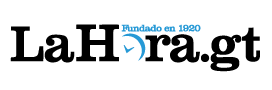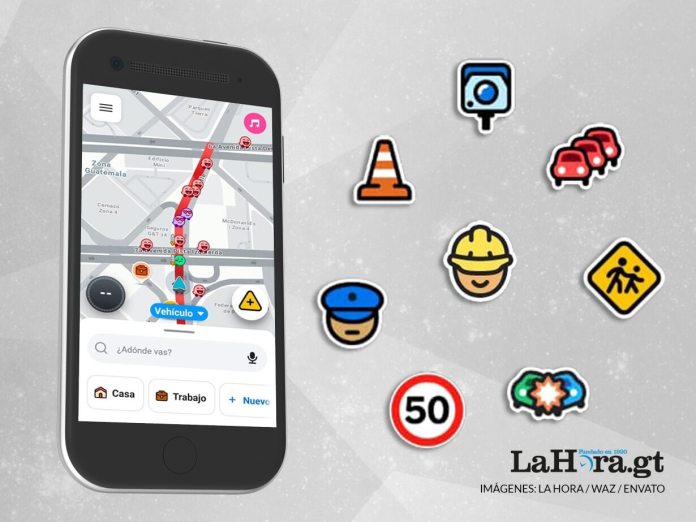
Utilizar mapas de navegación en el celular o el auto se ha convertido en un indispensable para cualquier recorrido en carretera y Waze es una de las aplicaciones favoritas y cuenta con más de 500 millones de descargas de acuerdo con la Play Store de Android.
Pero algunos usuarios o los copilotos del viaje desconocen los significados de sus iconos para ayudar a que en el trayecto se eviten los puntos de tráfico por accidente o trabajos en carreteras.
En esta guía práctica podrás encontrar su significado y aprovechar al máximo las alertas disponibles para no volver a pasar horas atrapado en el caos vehicular.
AVISOS
Estos son los iconos más comunes en la aplicación que representan sus avisos:
Policía: Un rostro que tiene un sombrero de color azul.
Accidentes: Son dos vehículos de color verde y azul, en medio de ellos se encuentra un destello de color blanco con silueta naranja.
Tráfico: Tres automóviles de color rojo ubicados uno detrás del otro.
Carril bloqueado: Un cono de color naranja con líneas blancas.
Zona de velocidad reducida: El círculo blanco con circunferencia roja y un número 50 en el centro.
Obra en la ruta: Un rostro con un casco color amarillo.
Zonas escolares: El rombo de color amarillo con delineado negro y dos personas en el centro.
VISIBILIDAD
En la sección de ajustes te puedes dirigir a “Visualización del mapa” y luego a la sección de avisos, para poder personalizar las alertas activando las que más necesites y las que no te sean indispensables las puedes desactivar.
También puedes seleccionar si los quieres observar representados únicamente en el mapa de navegación o bien que te avise mientras conduces.
WAZERS
Este es el icono más común de la aplicación y está representada por «fantasmitas» que te indican a los demás usuarios de Waze y se van modificando de acuerdo al nivel en el que te encuentres.
Este icono no te permite interactuar que los otros wazers, pero sí al seleccionarlos te brinda detalles básicos como la cantidad de puntos, el tiempo desde que utilizan la aplicación y el promedio de velocidad al que se encuentran.
Waze en Guatemala: Cómo sacarle el máximo provecho para esquivar el tráfico en tiempo real